HP ZBook 15 Base Model Mobile Workstation User Manual Page 1
Browse online or download User Manual for Laptops HP ZBook 15 Base Model Mobile Workstation. HP ZBook 15 Base Model Mobile Workstation Käyttöopas
- Page / 112
- Table of contents
- BOOKMARKS
- Käyttöopas 1
- Sisällysluettelo 5
- 1 Tervetuloa 11
- Tietojen etsiminen 12
- Tietojen etsiminen 3 13
- 2 Perehtyminen tietokoneeseen 14
- Merkkivalot 15
- Näppäimet 17
- Edessä olevat osat 18
- Oikealla sivulla olevat osat 19
- Takana olevat osat 21
- Pohjassa olevat osat 23
- WLAN-verkon käyttäminen 26
- WLAN-verkon määrittäminen 27
- 4 Ohjaaminen näppäimistön 32
- Oikean reunan sipaisu 37
- Yläreunan sipaisu 37
- Vasemman reunan sipaisu 38
- Näppäimistön käyttäminen 39
- 5 Multimedia 42
- Kuulokkeiden kytkeminen 43
- Mikrofonin kytkeminen 43
- Thunderbolt 45
- 6 Virranhallinta 47
- Akkuvirran käyttäminen 49
- Lisätietojen etsiminen akusta 50
- Akun purkausajan pidentäminen 50
- Akun virran säästäminen 52
- 7 Ulkoiset kortit ja laitteet 56
- USB-laitteen käyttäminen 60
- USB-laitteen liittäminen 61
- USB-laitteen poistaminen 61
- Asemien käsitteleminen 63
- Kiintolevyjen käyttäminen 63
- Huoltokannen irrottaminen 64
- Kiintolevyn irrottaminen 66
- Kiintolevyn asentaminen 67
- Levyn eheytyksen käyttäminen 68
- 9 Suojaus 70
- Salasanojen käyttäminen 71
- 10 Kunnossapito 81
- Tietokoneen puhdistaminen 83
- Puhdistustoimenpiteet 84
- Tietojen varmuuskopiointi 86
- System Diagnostics 92
- BIOSin päivittäminen 94
- Yhteyden ottaminen tukeen 99
- (3) Sarjanumero 101
- (4) Tuotenumero 101
- BVianmääritys 104
- Tietokoneen näyttö on tyhjä 105
- Ulkoinen laite ei toimi 106
- Levyä ei toisteta 106
- C Staattisen sähkön purkaus 108
- Hakemisto 109
Summary of Contents
Käyttöopas
Uuden käynnistysjärjestyksen määrittäminen Computer Setup -ohjelmassa ... 86Käynnistyslaitteen valitseminen dynaamisesti f9-kehotteella ...
TarratTietokoneeseen kiinnitetyissä tarroissa on tietoja, joita voit tarvita ongelmanratkaisussa taimatkustaessasi ulkomaille tietokoneen kanssa:TÄRKE
Osa(3) Sarjanumero(4) Tuotenumero●Viranomaisten ilmoitukset -tarra(t): Tarrassa on tietokonetta koskevia viranomaisten tietoja. ●Langattoman laitteen
14 Tekniset tiedotVirransyöttöTässä esitetyistä virrankäyttöön liittyvistä tiedoista on hyötyä, jos matkustat ulkomaille tietokoneenkanssa.Tietokonett
A Tietokoneen kuljettaminen matkoillaOn suositeltavaa noudattaa näitä kuljetus- ja lähetysohjeita:●Toimi seuraavasti ennen tietokoneen kuljettamista t
BVianmääritysTämä liite muodostuu seuraavista osista:Vianmäärityslähteet● Käytä sivustojen linkkejä ja perehdy tietokoneeseen tarkemmin HP Support Ass
Tietokoneen näyttö on tyhjäJos näyttö on tyhjä, mutta tietokonetta ei ole sammutettu, syynä voi olla jokin seuraavista asetuksista:●Tietokone voi olla
Ulkoinen laite ei toimiJos ulkoinen laite ei toimi odotetulla tavalla, toimi seuraavasti:●Käynnistä laite valmistajan ohjeiden mukaisesti.●Varmista, e
TAI◦ Multimediaohjelman toistoikkuna saattaa sulkeutua. Jos haluat palata toistamaan levyä,käynnistä levy uudelleen napsauttamalla multimediaohjelman
C Staattisen sähkön purkausSähköstaattinen purkaus tarkoittaa staattisen sähkövarauksen purkautumista, kun kaksi objektiakoskettaa toisiaan. Esimerkki
HakemistoAakkuakun heikko varaustaso 40hävittäminen 42jäljellä olevan varauksennäyttäminen 40latauksen purkaminen 40säilyttäminen 42vaihtaminen 43virr
1 TervetuloaKun olet määrittänyt ja rekisteröinyt tietokoneen, on tärkeää, että teet seuraavat toimet:●Käy painettu Windows 8:n perusteet -opas läpi j
kunnossapitolevyn eheytys 58levyn uudelleenjärjestäminen58kuulokeliitäntä (äänilähtöliitäntä)9kytkin, virta 37käyttäjän salasana 61käyttäminenulkoinen
virta 6, 37äänenvoimakkuus 32palauttaminen 80tietokone 80vaiheet 80palauttaminen, kiintolevy 78palautusosio 78palomuuriohjelmisto 68pikanäppäimetkaiut
verkkokameran merkkivalo,tunnistaminen 12verkkoliitäntä, tunnistaminen 11verkkovirtalaite, testaaminen 43Verkkovirtalaitteen/akunmerkkivalo 11verkkovi
Tietojen etsiminenTietokoneessa on useita tehtävien suorittamista helpottavia resursseja.Resurssit Sisältää seuraavia tietojaAsennusohje●Tietokoneen m
Resurssit Sisältää seuraavia tietojaRajoitettu takuu*Voit avata tämän oppaan valitsemalla Käynnistä-näytöstä HP Support Assistant -sovelluksen, Omatie
2 Perehtyminen tietokoneeseenPäällä olevat osatTouchPadOsa Kuvaus(1) Paikannustappi Siirtää osoitinta sekä valitsee ja aktivoi näytössä oleviakohtei
MerkkivalotOsa Kuvaus(1)Virran merkkivalo ●Valo palaa: tietokone on käynnissä.●Valo vilkkuu: tietokone on lepotilassa.●Valo ei pala: tietokoneen virta
Painikkeet ja sormenjälkitunnistin (vain tietyissä malleissa)Osa Kuvaus(1)Virtapainike●Kun tietokone ei ole käynnissä, voit käynnistää senpainamalla v
Osa Kuvaus(4)Äänen mykistyspainike Mykistää tai palauttaa kaiuttimen äänen.(5) Sormenjälkitunnistin (vain tietyissämalleissa)Mahdollistaa kirjautumi
Edessä olevat osatOsa Kuvaus(1)Langattoman yhteyden merkkivalo●Valkoinen: sisäinen langaton verkkolaite,esimerkiksi langaton lähiverkkolaite (WLAN) ja
Oikealla sivulla olevat osatOsa Kuvaus(1)Muistikortin lukulaite Lukee ja kirjoittaa muistikorttien, kuten Secure Digital (SD)-korttien, tietoja.(2)Ään
© Copyright 2013 Hewlett-PackardDevelopment Company, L.P.Bluetooth on omistajansa tavaramerkki, jotaHewlett-Packard Company käyttäälisenssillä. Intel
Vasemmalla sivulla olevat osatOsa Kuvaus(1)Lukitusvaijerin kiinnityspaikka Tähän voidaan kytkeä tietokoneen valinnainenlukitusvaijeri.HUOMAUTUS: Lukit
Takana olevat osat Osa Kuvaus(1)USB 3.0 -portti Tähän voidaan kytkeä valinnaisia USB 3.0 -laitteita ja parantaa USB-laitteiden tehokkuutta.HUOMAUTUS:
NäyttöOsa Kuvaus(1) WLAN-antennit (2)* (vain tietyissä malleissa) Lähettävät ja vastaanottavat langattomien laitteiden signaalejalangattomissa lähiver
Pohjassa olevat osatOsa Kuvaus(1)Akun vapautussalpa Vapauttavat akun.(2) Akkupaikka Akun pitopaikka.(3)SIM-korttipaikka Tukee langattoman SIM-kortin
Osa Kuvaus(8) Tuuletusaukot (3) Tuuletusaukkojen kautta ilma kiertää tietokoneensisällä ja jäähdyttää tietokoneen sisäisiä osia.HUOMAUTUS: Automaatt
3 Verkkoyhteyden muodostaminenVoit ottaa tietokoneen kaikkialle mukaan. Tietokoneen ja lankayhteyden tai langattoman yhteydenvälityksellä voit kuitenk
Koska langattomat laitteet ovat oletusarvoisesti käytössä, painamalla langattoman yhteydenpainiketta voit kytkeä virran samanaikaisesti kaikkiin langa
WLAN-verkon määrittäminenTarvitset WLAN-verkon määrittämiseen ja Internet-yhteyden muodostamiseen seuraavat laitteet:● laajakaistamodeemi (DSL- tai ka
Voit avata HP Support Assistant -sovelluksen valitsemalla Käynnistä-näytöstä vaihtoehdon HPSupport Assistant.Yhteyden muodostaminen WLAN-verkkoonVoit
HP tukee seuraavia tekniikoita:● HSDPA (High Speed Packet Access) -tekniikalla voit muodostaa yhteyden verkkoihin, jotkaperustuvat Global System for M
Turvallisuutta koskeva varoitusVAARA Älä pidä tietokonetta suoraan sylissä tai tuki tietokoneen jäähdytysaukkoja. Näin voitvähentää lämmön aiheuttamie
7. Aseta SIM-kortti SIM-korttipaikkaan ja työnnä sitä varovasti, kunnes se on tukevasti paikallaan.HUOMAUTUS: Katso akkupaikassa olevasta kuvasta, mit
Tietokoneen liittäminen langalliseen verkkoonKäytettävissä on kaksi lankayhteyden tyyppiä: lähiverkkoyhteys (LAN) ja modeemiyhteys.Lähiverkkoyhteydess
4 Ohjaaminen näppäimistön,kosketuseleiden ja osoitinlaitteidenavullaTietokonetta voi ohjata näppäimistön ja hiiren lisäksi myös kosketuseleiden avulla
TouchPadin ottaminen käyttöön ja poistaminen käytöstäVoit ottaa TouchPadin käyttöön tai poistaa sen käytöstä kaksoisnapauttamalla lyhyesti TouchPadink
NapauttaminenVoit tehdä näytössä valinnan TouchPadin Napauta-toiminnon avulla.●Tee valinta napauttamalla yhdellä sormella TouchPadin käyttöaluetta. Av
Nipistäminen/zoomaaminenNipistämällä ja zoomaamalla voit loitontaa tai lähentää kuvia tai tekstiä.●Lähennä asettamalla kaksi sormea TouchPadin käyttöa
Kahden sormen napsautus (vain tietyissä malleissa)Kahden sormen napsautuksella voit tehdä näytössä objektiin liittyviä valikkovalintoja.●Aseta kaksi s
Reunasipaisut (vain tietyissä malleissa)Reunasipaisujen avulla voit avata tietokoneen työkalurivit erilaisten tehtävien suorittamista,esimerkiksi aset
TÄRKEÄÄ: Kun sovellus on aktiivinen, yläreunan eleen toimintatapa vaihtelee sovelluskohtaisesti.● Tuo käytettävissä olevat sovellukset näyttöön sipais
Näppäimistön käyttäminenNäppäimistön ja hiiren avulla voit kirjoittaa, valita kohteita, vierittää ja suorittaa samat toiminnot kuinkosketuseleillä. Nä
iv Turvallisuutta koskeva varoitus
PikanäppäinyhdistelmäKuvausfn+f3 Käynnistää lepotilan, jolloin tiedot siirretään järjestelmämuistiin. Näytön ja järjestelmän muiden osienvirta katkeaa
Valinnaisen ulkoisen numeronäppäimistön käyttäminenUlkoisten numeronäppäimistöjen näppäimet toimivat eri tavalla sen mukaan, onko num lock- elinumerol
5 MultimediaTietokone voi sisältää seuraavat varusteet:●sisäiset kaiuttimet●sisäiset mikrofonit● sisäänrakennettu verkkokamera (vain tietyissä malleis
VAARA Säädä äänenvoimakkuus, ennen kuin asetat kuulokkeet, nappikuulokkeet taikuulokemikrofonin päähäsi. Liian suureksi säädetty äänenvoimakkuus voi a
Verkkokamera (vain tietyissä malleissa)Joissakin tietokoneissa on sisäinen verkkokamera. Esiasennetun ohjelmiston ja verkkokameranavulla voit ottaa va
ThunderboltThunderbolt-porttiin voidaan kytkeä valinnainen teräväpiirtonäyttölaite tai tehokas datalaite. Tämäportti on ulkoisen VGA-näytön porttia su
Kun haluat liittää video- tai äänilaitteen DisplayPort-porttiin, toimi seuraavasti:1. Liitä DisplayPort-kaapelin yksi pää tietokoneen DisplayPort-port
6 VirranhallintaHUOMAUTUS: Tietokoneessa voi olla joko virtapainike tai virtakytkin. Termillä virtapainike viitataantässä oppaassa molemmantyyppisiin
Intel Rapid Start Technology (vain tietyissä malleissa)Joissakin malleissa Intel Rapid Start Technology (RST) -toiminto otetaan oletusarvoisesti käytt
Akkumittarin ja virta-asetusten käyttäminenAkkumittari on Windowsin työpöydällä. Akkumittarin avulla voit avata virranhallinta-asetukset nopeastija ta
Sisällysluettelo1 Tervetuloa ...
Lisätietojen etsiminen akustaHP Support Assistant sisältää akkuun liittyviä työkaluja ja tietoja. Voit näyttää akun tiedot valitsemallaKäynnistä-näytö
Kirjoita Käynnistä-näyttöön virta, valitse Asetukset ja valitse sitten Virranhallinta-asetukset.Akun heikon varaustason tunnistaminenKun akku on tieto
Akun irrottaminenAkun irrottaminen:VAROITUS: Jos akku on tietokoneen ainoa virtalähde, sen poistaminen voi aiheuttaa tietojenhäviämisen. Tallenna työt
Lisätietoja akkujen asianmukaisesta hävittämisestä on Sähkötarkastusviranomaisten ilmoitukset jaturvallisuus- ja ympäristöohjeet -oppaassa. Voit avata
HUOMAUTUS: Seuraavat ohjeet koskevat käyttäjän vaihdettavissa olevilla akuilla varustettujatietokoneita.1. Sammuta tietokone.2. Irrota akku tietokonee
myös manuaalisesti etsimällä sovelluksen Recent Applications (Viimeksi käytetyt sovellukset) -pudotusvalikosta tai valitsemalla Other Applications (Mu
7 Ulkoiset kortit ja laitteetMuistikorttien käyttäminen (vain tietyissä malleissa)Valinnaisia muistikortteja voidaan käyttää turvallisina tiedon talle
3. Paina korttia (1) ja vedä se tämän jälkeen ulos aukosta (2).HUOMAUTUS: Jos kortti ei tule ulos, vedä se ulos korttipaikasta.ExpressCard-korttien kä
ExpressCard-kortin asettaminen paikalleenVAROITUS: Älä aseta PC-korttia ExpressCard-korttipaikkaan, jotta tietokone ja ulkoisettallennusvälinekortit e
ExpressCard-kortin poistaminenVAROITUS: Poista ExpressCard-kortti seuraavien ohjeiden mukaisesti, jotta et menetä tietoja jajotta järjestelmä ei lukit
4 Ohjaaminen näppäimistön, kosketuseleiden ja osoitinlaitteiden avulla ... 22Osoitinlaitteiden käyttämi
Älykortin asettaminen paikalleen1. Pidä korttia kuvapuoli ylöspäin ja työnnä korttia varovasti älykortinlukijaan, kunnes kortti asettuupaikalleen.2. K
USB-laitteen liittäminenVAROITUS: Käytä mahdollisimman vähän voimaa laitteen liittämisessä, jotta USB-liitin eivahingoitu.▲Liitä laitteen USB-kaapeli
VAROITUS: Kun kytket laitteen, jossa on oma virransyöttö, varmista, että laitteen virta on katkaistuja verkkojohto on irrotettu, jotta laitteille ei a
8AsematAsemien käsitteleminenVAROITUS: Asemat ovat herkkiä tietokoneen osia, joita on käsiteltävä varovasti. Lue seuraavatvaroitukset, ennen kuin käsi
Jos et ole varma, onko tietokoneen virta katkaistu, käynnistä tietokone painamalla virtapainiketta.Katkaise sitten tietokoneen virta käyttöjärjestelmä
3. Työnnä huoltokantta tietokoneen etuosaa kohti (4) ja irrota huoltokansi nostamalla (5).Huoltokannen asettaminen paikalleenAseta huoltokansi muistim
4. Suuntaa akkupaikka itseäsi kohti, työnnä huoltokannen vapautussalpaa vasemmalle (3), asetahalutessasi huoltokannen paikallaan pitävä valinnainen ru
6. Löysää kiintolevyn 3 ruuvia (1). Irrota kiintolevy vetämällä kiintolevyn kielekettä vasemmalle (2).7. Nosta kiintolevyä (3) ja vedä se sitten kiint
4. Aseta huoltokansi paikalleen (katso Huoltokannen irrottaminen tai asettaminen paikalleensivulla 54).5. Aseta akku paikalleen (katso Akun asettamine
HP 3D DriveGuardin käyttäminen (vain tietyissä malleissa)HP 3D DriveGuard -toiminto suojaa kiintolevyä pysäyttämällä aseman ja keskeyttämällä I/O-pyyn
6 Virranhallinta ...
9 SuojausTietokoneen suojaaminenWindows-käyttöjärjestelmän ja Windowsiin kuulumattoman Computer Setup (BIOS) -apuohjelmantavanomaiset turvaominaisuude
Salasanojen käyttäminenSalasana on merkkiryhmä, joka valitaan tietokoneella olevien tietojen suojausta varten. Käyttäjä voimäärittää erityyppisiä sala
Salasanojen määrittäminen Computer Setup -apuohjelmassaSalasana KäyttötarkoitusBIOS-järjestelmänvalvojan salasana* Estää Computer Setup -apuohjelman l
BIOS-järjestelmänvalvojan salasanan vaihtaminen1. Käynnistä tietokone (tai käynnistä se uudelleen) ja paina sitten esc-näppäintä, kun näytönalaosassa
Computer Setup -apuohjelman DriveLock-salasanan hallintaVAROITUS: Voit estää DriveLock-salasanalla suojattua kiintolevyä tulemasta pysyvästikäyttökelv
DriveLock-salasanan määrittäminenVoit määrittää tai vaihtaa DriveLock-salasanan Computer Setup -apuohjelmassa seuraavasti:1. Käynnistä tietokone ja pa
DriveLock-salasanan syöttäminenTarkista, että kiintolevy on tietokoneessa, eikä lisävarusteena saatavassa telakointilaitteessa taiulkoisessa MultiBay-
5. Valitse osoitinlaitteella tai nuolinäppäimillä Set DriveLock Password (Määritä DriveLock-salasana) ja paina sitten enter-näppäintä.6. Valitse osoit
Automaattisen DriveLock-suojauksen poistaminenVoit poistaa DriveLock-suojauksen Computer Setup -apuohjelmassa seuraavasti:1. Käynnistä tietokone tai k
HUOMAUTUS: Tietyissä olosuhteissa palomuuri voi estää Internet-pelien käytön, häiritä tulostimentai tiedostojen jakamista verkossa tai estää hyväksyty
Älykorttien käyttäminen (vain tietyt mallit) ... 49Älykortin as
Sormenjälkitunnistimen käyttö (vain tietyt mallit)Tietyissä tietokonemalleissa on sisäiset sormenjälkitunnistimet. Jotta voit käyttääsormenjälkitunnis
10 KunnossapitoMuistimoduulien lisääminen tai vaihtaminenTietokoneessa on yksi muistimoduulipaikka. Tietokoneen kapasiteettia voidaan laajentaa lisääm
b. Tartu muistimoduuliin (2) sen reunasta ja vedä sitten moduuli varovasti ulosmuistimoduulipaikasta.VAROITUS: Voit estää muistimoduulin vahingoittumi
c. Paina muistimoduulia (3) varovasti alaspäin muistimoduulin molemmista reunoista, kunnespidikkeet napsahtavat paikoilleen.VAROITUS: Varo taivuttamas
VAROITUS: Vältä voimakkaita pesuaineita, jotka voivat aiheuttaa tietokoneellesi pysyvää vahinkoa.Jos et ole varma, onko jotakin tiettyä puhdistusainet
SoftPaq Download Managerin käyttäminenHP SoftPaq Download Manager (SDM) on työkalu, jonka avulla HP-yritystietokoneiden SoftPaq-tiedotvoidaan tarkista
11 Varmuuskopiointi ja palauttaminenSuojaa tietojasi ja varmuuskopioi yksittäisiä tiedostoja ja kansioita, varmuuskopioi koko kiintolevy, luojärjestel
HUOMAUTUS: Varmuuskopiointi voi kestää yli tunnin tiedostojen koosta ja tietokoneen nopeudestariippuen.1. Kirjoita Käynnistä-näyttöön varmuuskopiointi
4. Valitse Vianmääritys, valitse Lisäasetukset ja valitse sitten Automaattinen korjaus.5. Toimi näyttöön tulevien ohjeiden mukaan.HUOMAUTUS: Lisätieto
Windows 8 -käyttöjärjestelmän DVD-levyn käyttäminen (hankittavaerikseen)Voit tilata Windows 8 -käyttöjärjestelmän DVD-levyn siirtymällä osoitteeseen h
Automaattisen DriveLock-suojauksen poistaminen ... 68Virustorjuntaohjelmiston käyttäminen ...
Nopea ja helppo palautus Windowsin Siivoa-toiminnon avullaKun tietokoneesi ei toimi oikein ja haluat palauttaa järjestelmän vakauden, Windowsin Siivoa
Käytä Käynnistä-näyttöä seuraavasti:1. Tuo oikopolut näyttöön osoittamalla Käynnistä-näytössä näytön oikeaa ylä- tai alakulmaa.2. Valitse Asetukset.3.
12 Computer Setup (BIOS), MultiBoot jaSystem DiagnosticsComputer Setup -apuohjelman käyttäminenComputer Setup -apuohjelma eli BIOS-järjestelmä (Basic
Kun haluat poistua Computer Setup -apuohjelman valikoista, tee jokin seuraavista toimista:● Voit poistua Computer Setup -apuohjelman valikoista tallen
BIOSin päivittäminenPäivitettyjä BIOS-versioita voi olla saatavissa HP:n sivustosta.Useimmat HP:n sivustossa olevat BIOS-päivitykset on pakattu SoftPa
BIOS-muistin asennustoimenpiteet vaihtelevat. Toimi näyttöön tulevien ohjeiden mukaan, kun päivityson latautunut kokonaan. Jos ohjeita ei näy, toimi s
Uuden käynnistysjärjestyksen määrittäminen Computer Setup -ohjelmassaKun haluat käynnistää Computer Setup -apuohjelman ja määrittää käynnistysjärjesty
käynnistysasemavalikkoa, ennen kuin tietokone valitsee oletusarvoisen MultiBoot-asetuksen.(Jos viiveeksi valitaan nolla, Express Boot -käynnistysasema
(BIOSin päivitys), BIOS Rollback (BIOSin palautus) tai Back to main menu (Takaisinpäävalikkoon).Voit tarkastella järjestelmän tietoja ja virhelokeja t
13 TukiYhteyden ottaminen tukeenJos tässä käyttöoppaassa tai HP Support Assistant -apuohjelmassa ei käsitellä kysymyksiäsi, voitottaa yhteyttä tukeen.
























 (88 pages)
(88 pages) (171 pages)
(171 pages) (115 pages)
(115 pages) (111 pages)
(111 pages) (113 pages)
(113 pages) (122 pages)
(122 pages) (116 pages)
(116 pages) (90 pages)
(90 pages) (103 pages)
(103 pages) (86 pages)
(86 pages) (103 pages)
(103 pages) (92 pages)
(92 pages)







Comments to this Manuals